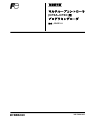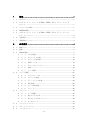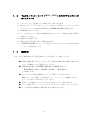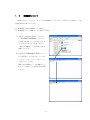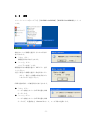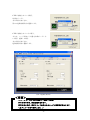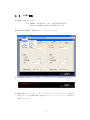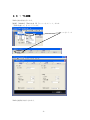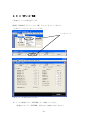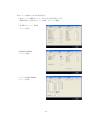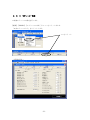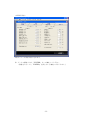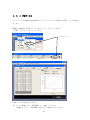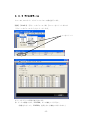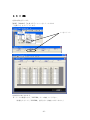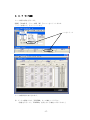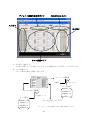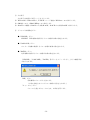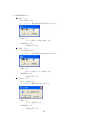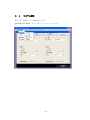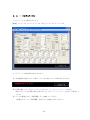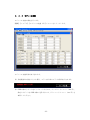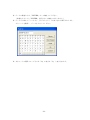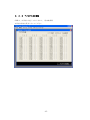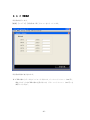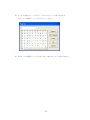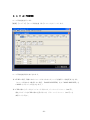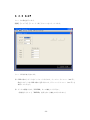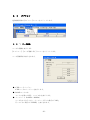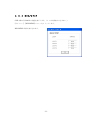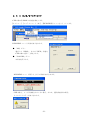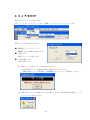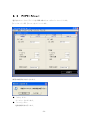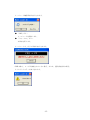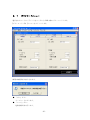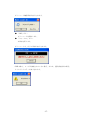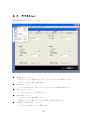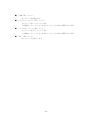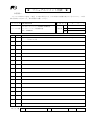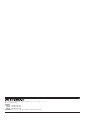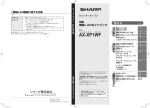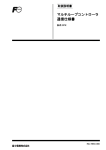Download マルチループコントローラ (CPXA・CPXC)用 プログラミングローダ
Transcript
取扱説明書 マルチループコントローラ (CPXA・CPXC)用 プログラミングローダ 形式:CPXZP111 INP-TN5A1422 警告 ・ 当製品が万一故障や誤作動した場合や、お客様の作成されたプログラムに欠陥があった 場合でも、ご使用されるシステムの安全が十分確保されるよう、保護・安全回路等を設 け、人身事故・重大な災害に対する安全対策が十分確保できるようにしてください。 ・ 本書の内容の一部、または全部を無断で記載することはできません。 ・ 本書の内容に関しましては、将来予告なしに変更することがあります。 ・ 本書の内容につきましては、正確さを期するために万全の注意を払っておりますが、本 書中の誤記や情報の抜け、あるいは情報の使用に起因する結果が生じた間接損害を含む いかなる損害に対して、弊社は責任を負いかねますので、あらかじめご了承ください。 ・ インストールディスクに Readme.txt ファイルが収録されていますので,必ずお読みく ださい。 [注]Windows は Microsoft Corporation の登録商標です。 本プログラミングローダは、マルチコントローラ(形式:CPXA・CPXC)用です。 -i- 1. 概要.......................................................................................... 1 1.1 はじめに........................................................................................................... 1 1.2 マルチループコントローラ(CPXA・CPXC)用プログラミングローダ について ........................................................................................................... 1 1.3 パッケージの内容............................................................................................. 1 1.4 推奨動作環境.................................................................................................... 1 1.5 マルチループコントローラ(CPXA・CPXC)用プログラミングローダ のインストール................................................................................................. 2 1.6 注意事項........................................................................................................... 2 1.7 事前設定について............................................................................................. 3 2. 基本操作 .................................................................................. 4 2.1 操作フロー ....................................................................................................... 4 2.2 起動 .................................................................................................................. 5 2.3 LOOP 関連....................................................................................................... 7 2.4 2.5 2.3.1 TAG定義 .................................................................................... 8 2.3.2 モジュール 1 定義 ....................................................................... 10 2.3.3 モジュール 2 定義 ....................................................................... 12 2.3.4 折線テーブル .............................................................................. 14 2.3.5 ゲインスケジュール.................................................................... 15 2.3.6 定数............................................................................................. 16 2.3.7 ウェハ結線 .................................................................................. 17 システム関連.................................................................................................. 21 2.4.1 システムテーブル ....................................................................... 22 2.4.2 モジュール定義........................................................................... 23 2.4.3 Tリンクマスタ定義.................................................................... 25 2.4.4 単位作成...................................................................................... 26 2.4.5 ループ画面定義........................................................................... 28 2.4.6 トレンド...................................................................................... 29 オプション ..................................................................................................... 30 2.5.1 ローダ情報 .................................................................................. 30 2.5.2 RUN/STOP ....................................................................... 31 2.5.3 RUN/STOPコマンド ......................................................... 32 2.5.4 FIXコマンド........................................................................... 33 2.6 アップロードメニュー ................................................................................... 34 2.7 ダウンロードメニュー ................................................................................... 36 2.8 ファイルメニュー........................................................................................... 38 -ii- 1. 概要 1.1 はじめに 本書は、マルチループコントローラ(CPXA・CPXC)用プログラミングローダのインストー ルおよび操作方法について記載してありますので、 必ず本書をよくお読みの上、ご使用ください。 1.2 マルチループコントローラ(CPXA・CPXC)用プログラミングローダ について このマルチループコントローラ(CPXA・CPXC)用プログラミングローダ(以下ローダ)は、 マルチループコントローラ(CPXA・CPXC)と専用ケーブル(別売)で接続することにより、 マルチループコントローラ(CPXA・CPXC)の各パラメータの参照(アップロード)、編集、 設定(ダウンロード)を行うことができます。 1.3 パッケージの内容 ・ インストール CD-ROM:1枚 ・ 取扱説明書(本書) 1.4 推奨動作環境 ・ Microsoft Windows98 または 2000 または XP 日本語版がインストールされているコンピ ュータ (Windows95、Me はサポートしません。) ・ 25MB 以上の空き容量があるハードディスク ・ 64MB 以上の RAM ・ RS232C シリアルポート(COM ポート指定=1) ・ プログラミングローダ専用通信ケーブル(別売品 -1- 型式:CPXZL101) 1.5 マルチループコントローラ(CPXA・CPXC)用プログラミングローダ のインストール 1) アプリケーションを起動している場合はすべて終了させます。 2) 既にプログラミングローダがインストールされている場合は、コントロールパネル のアプリケーションの追加と削除を開き、WAFER LOADER を削除します。 3) CD-ROM をセットします。 4) ディスク内のメニュー画面より動作環境に合ったメニュー(98 用、2000・XP 用) を選択してください。 5) Setup.exe を起動します。 6) 画面に表示される指示に従って操作を進めます。 7) 「WAFER LOADER のセットアップが完了しました」のメッセージが表示されれば インストール作業は完了です。 1.6 注意事項 本ローダをご使用の際には下記注意事項に十分ご注意のうえ、お使いください。 ● CPX を運転の際には必ずローダから行った設定が CPX 本体に確実に設定されて いることを確認してから運転を行ってください。 ● CPX 側の通信設定(SYSTEM SETTING の FRONT 設定)は BAUD RATE = 9600 PARITY = NONE STOP BIT = 1 でご使用ください。 ● 本ローダでは、同時に複数枚のウィンドウを使うことはできません。 複数のウィンドゥが開いている場合は(ウィンドゥ メニューで確認できます) ウィンドゥを閉じて1枚だけにしてください。 ● 文字コードの関係でローダ上では「Ω」の表示は「@」と表示されます。 ● スケール設定では、 「ベーススケール<フルスケール」となるようにしてください。 ● ローダ各画面の初期値は CPX 本体と異なる場合があります。 -2- 1.7 事前設定について ご使用になるパーソナルコンピュータの RS232C シリアルポートが次のような場合は、下記 の設定処理が必要となります。 1) RS232C が別の COM ポートの場合 2) RS232C がなく USB ポートが存在する場合 1)の場合「Program Files」フォルダー の「WAFER LOADERⅢ」フォルダー に Com Set.ini ファイルがありますの で、図に示しますよう変更ください。 (右図は COM ポート=3 の場合の例で 記載しています。) 2)の場合は USB/RS232C 変換アダプタ をご用意頂き、お手持ちのパーソナル コンピュータにドライバー等インスト ールを行ってください。 接続される USB ポートの COM ポート №を1)の場合と同じ設定処理を実施 ください。 -3- 2. 基本操作 2.1 操作フロー 下記の本ウェハローダの操作フローについて示します。 個別に各節に詳細を説明しますので参照ください。 起動 ··································· CPXA か CPXC を選択します。 機種選択 No 局番サーチ Yes 編集⇒LOOP 関連 編集⇒システムメニュー ファイルメニュー 2.2節,起動参照 ··································· 局番サーチしないと、ステーション=1 で起 動します。 ①TAG 定義··················· 工業値スケールの定義を行います。 ⇒2.3.1節参照 ②モジュール 1 定義 ······· 1 次側制御モジュールの設定変更を行います。⇒2.3.2節参照 ③モジュール 2 定義 ······· 2 次側制御モジュールの設定変更を行います。⇒2.3.3節参照 ④折線テーブル·············· 折線テーブルの設定変更を行います。 ⇒2.3.4節参照 ⑤ゲインスケジュール····· ゲインスケジュール定義の設定変更を行いま ⇒2.3.5節参照 す。 ⑥定数·························· 定数の設定変更を行います。 ⇒2.3.6節参照 ⑦ウェハ結線················· ウェハ結線作業を行います。 ⇒2.3.7節参照 ①システムテーブル········ システムテーブルの設定を行います。 ②モジュール定義··········· モジュール定義の設定を行います。 ③T リンクマスタ定義 ····· T リンクマスタ定義の設定を行います。 ④単位作成···················· 単位作成を行います。 ⑤ループ画面定義··········· ループ画面定義を行います。 ⑥トレンド···················· トレンド設定を行います。 ⇒2.4.1節参照 ⇒2.4.2節参照 ⇒2.4.3節参照 ⇒2.4.4節参照 ⇒2.4.5節参照 ⇒2.4.6節参照 ①新規 ②開く ③閉じる ④保存 ⑤名前を付けて保存 ⑥印刷 ⑦オールアップロード ⑧オールダウンロード ⑨終了 ⇒2.8節参照 アップロードメニュー ··································· パラメータを CPX 本体からローダにアップロ ⇒2.6節参照 ードします。 ダウンロードメニュー ··································· パラメータをローダから CPX 本体にダウンロ ⇒2.7節参照 ードします。 オプションメニュー ①ローダ情報················· ローダ情報を表示します。 ②RUN/STOP················ 各制御ループの状態を表示します。 ③システムコマンド ⇒RUN/STOP コマンド CPX に対し、RUN/STOP 制御をします。 ⇒FIX コマンド··········· CPX に対し、FIX(変更パラメータの保存) を行います。 終了 -4- ⇒2.5.1節参照 ⇒2.5.2節参照 ⇒2.5.3節参照 ⇒2.5.4節参照 2.2 起動 スタートメニューの[プログラム]‐[WAFER LOADERⅢ]‐[WAFER LOADERⅢ]をクリック します。 接続されている機種を選択するための画面が 表示されます。 ● 「はい」ボタン 機種選択画面が表示されます。 ● 「いいえ」ボタン プログラムを終了します。 機種選択画面で機種を選択し OK ボタンを押 してください。 注意)間違った機種を選択し設定画面に入り ますと、選択した機種の設定画面にな りますのでご注意ください。 CPX 局番自動サーチ確認画面が表示されます。 ● 「はい」ボタン ローダに接続されている CPX 局番を自動 サーチします。 ● 「いいえ」ボタン ローダに接続されている CPX 局番を自動 サーチせず、局番設定を(Station No.1)で、ローダ単体で起動します。 -5- CPX が接続されている場合、 局番をサーチし 右の画面が表示され、 図 2-1 起動初期画面に遷移します。 CPX が接続されていない場合、 または、ローダ単体で(局番を自動サーチしな い場合)起動した場合 右の画面が表示され、 起動初期画面に遷移します。 図 2-1 起動初期画面 <重要> ※ このローダは、CPX 本体と接続して起動した場合、 CPX 本体の形式、設定を読み込みます。 CPX 本体の形式、設定によって表示されるローダの画面等が異なります。 <以下 4 ループ品で説明します。> -6- 2.3 LOOP 関連 各 LOOP の設定を行います。 ※ LOOP1~4 の設定を行います。設定内容は共通です。 本書では、LOOP1 の設定画面で説明を行います。 起動初期画面の[編集]‐[LOOP1]メニューをクリックします。 ※ 指定範囲外の値を入力した場合、エラー表示部にエラー内容が表示されます。 ※ CPX 本体からデータをアップロードするには、アップロードメニュー(2.6 章) 、 設定したデータを CPX 本体に送信するには、ダウンロードメニュー(2.7 章)を 参照してください。 -7- 2.3.1 TAG定義 TAG 定義の設定を行います。 [編集]‐[LOOP1]‐[TAG 定義(T)]メニューをクリック、または 「TAG 定義タブ」をクリックします。 ここをクリック TAG 定義画面が表示されます。 -8- ※ データの数値入力は、「ENTER」キーで確定してください。 (数値を入力しても「ENTER」を押さないと確定にはなりません。) ※ データ入力部をクリックすると、以下の入力パットが表示される個所があります。 入力パットを使用し、データを入力してください。 ※ 文字コードの関係でローダ上では「Ω」の表示は「@」と表示されます。 -9- 2.3.2 モジュール 1 定義 1 次側モジュールの設定を行います。 [編集]‐[LOOP1]‐[モジュール 1(M)]メニューをクリックまたは 「1 次モジュールタブ」をクリックします。 ここをクリック 1 次モジュール画面が表示されます。 ※ データの数値入力は、「ENTER」キーで確定してください。 (数値を入力しても「ENTER」を押さないと確定にはなりません。) -10- ※モジュール種別による表示画面の違い 1 次モジュールは種別によって、表示される画面が異なります。 (種別の設定:2.4.2 章モジュール定義‐モジュール種別) 1 次 PID モジュール(PID) パラメータ設定 比率制御(RATIO) パラメータ設定 プログラム制御(PROG) パラメータ設定 -11- 2.3.3 モジュール 2 定義 2 次側モジュールの設定を行います。 [編集]‐[LOOP1]‐[モジュール 2(O)]メニューをクリックまたは 「2 次モジュールタブ」をクリックします。 ここをクリック <CPXA 画面> -12- <CPXC 画面> 2 次モジュール画面が表示されます。 ※ データの数値入力は、「ENTER」キーで確定してください。 (数値を入力しても「ENTER」を押さないと確定にはなりません。) -13- 2.3.4 折線テーブル ウエハコード 91,92,93,94,0A,0B,07 のリニアライズウエハで使用する折線テーブルの設定を 行います。 [編集]‐[LOOP1]‐[折線テーブル(L)]メニューをクリックまたは 「折線テーブルタブ」をクリックします。 ここをクリック 折線テーブル画面が表示されます。 ※ データの数値入力は、「ENTER」キーで確定してください。 (数値を入力しても「ENTER」を押さないと確定にはなりません。) -14- 2.3.5 ゲインスケジュール ウエハ 10、11 のケインスケジュールウエハの設定を行います。 [編集]‐[LOOP1]‐[ゲインスケジュール(G)]メニューをクリックまたは 「ゲインスケジュールタブ」をクリックします。 ここをクリック ゲインスケジュール画面が表示されます。 ※ データの数値入力は、「ENTER」キーで確定してください。 (数値を入力しても「ENTER」を押さないと確定にはなりません。) -15- 2.3.6 定数 定数の設定を行います。 [編集]‐[LOOP1]‐[定数(C)]メニューをクリックまたは 「定数タブ」をクリックします。 ここをクリック 定数画面が表示されます。 ※ データの数値入力は、「ENTER」キーで確定してください。 (数値を入力しても「ENTER」を押さないと確定にはなりません。) -16- 2.3.7 ウェハ結線 ウェハ結線の設定を行います。 [編集]‐[LOOP1]‐[ウェハ結線(W)]メニューをクリックまたは 「ウェハ結線タブ」をクリックします。 ここをクリック ウェハ結線画面が表示されます。 ※ データの数値入力は、「ENTER」キーで確定してください。 (数値を入力しても「ENTER」を押さないと確定にはなりません。) -17- デフォルト結線自動設定ボタン FUNCTION ボタン 入力端子 出力端子 ウエハ結線エリア ① 入力端子(設定不可) 入力端子の端子コードを表示しています。ここを参照すると入力端子コードがわかります。 ② ウエハ結線エリア ウエハ 1 枚分の設定(結線)を行います。 ウエハコード XXXX ウエハコード 未使用 ループ属性 LOOP1→0 ウエハ入力端子 XXXX LOOP2→1 入力端子コード ループ属性 LOOP1→0 LOOP3→2 LOOP4→3 ウエハ出力端子(入力不可) LOOP2→1 LOOP3→2 LOOP4→3 ※ ウエハコードの設定範囲は、0000~03FF で使用してください。 -18- ③ 出力端子 出力端子に結線する端子コードを入力します。 ※ WNo.00(S)~WNo.15(S)は、T-LINK スレーブ接続の WNO.00~15 に相当します。 ※ SMAN1~4 は、SMAN REQ1~4 に相当します。 ※ R-ACK1は編集中 LOOP の 1 次側 R-ACK、R-ACK は2次側 R-ACK に相当します。 ④ デフォルト結線設定ボタン ●「SINGLE」ボタン SINGLE PID 制御で使用するウエハ結線が自動で設定されます。 ●「CASCADE」ボタン カスケード制御で使用するウエハ結線が自動で設定されます。 ●「RATIO」ボタン 比率制御で使用するウエハ結線が自動で設定されます。 「SINGLE」、 「CASCADE」、 「RATIO」各ボタンをクリックすると、以下の確認画面 が表示されます。 「OK」ボタン 各制御用のウエハが入力されます。 (以前に設定されていたウエハ結線は上書きされます。) 「キャンセル」ボタン ウエハの上書きはキャンセルされ、本画面を閉じます。 -19- ⑤ FUNCTION ボタン ●「挿入」ボタン ウエハを挿入します。 クリックにより、挿入 NO 指定画面が表示されます。 「OK」ボタン ウエハを指定した NO に挿入します。 「CANCEL」ボタン 本画面を閉じます。 ●「削除」ボタン ウエハを削除します。 クリックにより、削除 NO 指定画面が表示されます。 「OK」ボタン 指定した NO のウエハを削除します。 「CANCEL」ボタン 本画面を閉じます。 ●「全削除」ボタン 全ウエハを削除します。 クリックにより、確認画面が表示されます。 「OK」ボタン 全ウエハを削除します。 「CANCEL」ボタン 本画面を閉じます。 -20- 2.4 システム関連 各ループに共通なシステム設定を行います。 起動初期画面の[編集]‐[システム]メニューをクリックします。 -21- 2.4.1 システムテーブル システムテーブルの設定を行います。 [編集]‐[システム]‐[システムテーブル(S)]メニューをクリックします。 システムテーブル設定画面が表示されます。 ※ 指定範囲外の値を入力した場合、エラー表示部にエラー内容が表示されます。 ※ CPX 本体からデータをアップロードするには、アップロードメニュー(2.6 章) 、 設定したデータを CPX 本体に送信するには、ダウンロードメニュー(2.7 章)を参照して ください。 ※ データの数値入力は、「ENTER」キーで確定してください。 (数値を入力しても「ENTER」を押さないと確定にはなりません。) -22- 2.4.2 モジュール定義 モジュール定義の設定を行います。 [編集]‐[システム]‐[モジュール定義(C)]メニューをクリックします。 モジュール定義画面が表示されます。 ※ 指定範囲外の値を入力した場合、エラー表示部にエラー内容が表示されます。 ※ CPX 本体からデータをアップロードするには、アップロードメニュー(2.6 章) 、 設定したデータを CPX 本体に送信するには、ダウンロードメニュー(2.7 章)を 参照してください。 -23- ※ データの数値入力は、「ENTER」キーで確定してください。 (数値を入力しても「ENTER」を押さないと確定にはなりません。) ※ データ入力部をクリックすると、以下の入力パットが表示される個所があります。 入力パットを使用し、データを入力してください。 ※ 文字コードの関係でローダ上では「Ω」の表示は「@」と表示されます。 -24- 2.4.3 Tリンクマスタ定義 CPX は、本画面に対応しておりません。(将来拡張用) 本画面の設定を変更しないでください。 -25- 2.4.4 単位作成 単位作成を行います。 [編集]‐[システム]‐[単位作成(U)]メニューをクリックします。 単位作成画面が表示されます。 ※ CPX 本体からデータをアップロードするには、アップロードメニュー(2.6 章) 、 設定したデータを CPX 本体に送信するには、ダウンロードメニュー(2.7 章)を 参照してください。 -26- ※ データ入力部をクリックすると、以下の入力パットが表示されます。 入力パットを使用し、データを入力してください。 ※ 文字コードの関係でローダ上では「Ω」の表示は「@」と表示されます。 -27- 2.4.5 ループ画面定義 ループ画面定義を行います。 [編集]‐[システム]‐[ループ画面定義(L)]メニューをクリックします。 ループ画面定義画面が表示されます。 ※ CPXC の場合、実機には本メニューがありませんが、ローダを使用して設定変更できます。 (1 ループ画面のみで使用したい場合、 「LOOP DSP TYPE」及び「LOOP DSP INIT」を 1 LOOP とすることで対応できます。) ※ CPX 本体からデータをアップロードするには、アップロードメニュー(2.6 章) 、 設定したデータを CPX 本体に送信するには、ダウンロードメニュー(2.7 章)を 参照してください。 -28- 2.4.6 トレンド トレンドの設定を行います。 [編集]‐[システム]‐[トレンド(L)]メニューをクリックします。 トレンド画面が表示されます。 ※ CPX 本体からデータをアップロードするには、アップロードメニュー(2.6 章) 、 設定したデータを CPX 本体に送信するには、ダウンロードメニュー(2.7 章)を 参照してください。 ※ データの数値入力は、「ENTER」キーで確定してください。 (数値を入力しても「ENTER」を押さないと確定にはなりません。) -29- 2.5 オプション 起動初期画面の[オプション]メニューをクリックします。 2.5.1 ローダ情報 ローダの情報を表示します [オプション]‐[ローダ情報(L)]メニューをクリックします。 ローダ情報画面が表示されます。 ● CPX ローダバージョン CPX ローダのバージョンを表示します。 ● LOAD ファイル名 ファイルを開いた場合、ファイル名を表示します。 ● アップロード(LOOP1~LOOP4) ローダを立ち上げてから、アップロード行った場合は「OK」、 行っていない場合は「NONE」と表示されます。 -30- 2.5.2 RUN/STOP CPX 本体の各 LOOP の状態を表示します。(ここでは設定はできません。) [オプション]‐[RUN/STOP]メニューをクリックします。 RUN/STOP 画面が表示されます。 -31- 2.5.3 RUN/STOPコマンド CPX 本体の各 LOOP の状態を設定します。 [オプション]‐[システムコマンド(S)]‐[RUN/STOP]メニューをクリックします。 RUN/STOP コマンド画面が表示されます。 ● 「OK」ボタン 選択した「STOP」、または「RUN」状態を CPX 本体に送信し、設定します。 ● 「CANCEL」ボタン 本画面を閉じます。 RUN/STOP コマンド実行中、以下の画面が表示されます。 CPX 本体と、ローダが接続されていない場合、または、通信設定異常の場合、 タイムアウトエラーが表示されます。 -32- 2.5.4 FIXコマンド 設定した全パラメータを書き込みます。 [オプション]‐[システムコマンド(S)]‐[FIX コマンド]メニューをクリックします。 FIX コマンド画面が表示されます。 ● FIX 選択ドロップダウンリスト READY または WAIT を選択します。 ● 「OK」ボタン CPX にコマンドを送信します。 ● 「CANCEL」ボタン 本画面を閉じます。 ※ FIX コマンド送信中、以下の画面が表示されます。 この画面が消えても、10 秒間は本体の電源を切らないでください。 (実機の FIX メニューが WAIT から READY になっていることを確認して下さい。) ※ CPX 本体と、ローダが接続されていない場合、または、通信設定異常の場合、タイム アウトエラーが表示されます。 -33- 2.6 アップロードメニュー 選択されたシートのパラメータを CPX 本体からローダにアップロードします。 [アップロード(U)]メニューをクリックします。 機種の確認画面が表示されます。 ● 「はい」ボタン アップロードに入ります。 ● 「いいえ」ボタン 起動初期画面に戻ります。 -34- アップロード確認画面が表示されます。 ● 「OK」ボタン アップロードを開始します。 ● 「キャンセル」ボタン 本画面を閉じます。 アップロード中、以下の画面が表示されます。 CPX 本体と、ローダが接続されていない場合、または、通信設定異常の場合、 タイムアウトエラーが表示されます。 -35- 2.7 ダウンロードメニュー 選択されたシートのパラメータをローダから CPX 本体にダウンロードします。 [ダウンロード(D)]メニューをクリックします。 機種の確認画面が表示されます。 ● 「はい」ボタン アップロードに入ります。 ● 「いいえ」ボタン 起動初期画面に戻ります。 -36- ダウンロード確認画面が表示されます。 ● 「OK」ボタン ダウンロードを開始します。 ● 「キャンセル」ボタン 本画面を閉じます。 ダウンロード中、以下の画面が表示されます。 CPX 本体と、ローダが接続されていない場合、または、通信設定異常の場合、 タイムアウトエラーが表示されます。 -37- 2.8 ファイルメニュー 起動初期画面の[ファイル]メニューをクリックします。 ● 「新規(N) 」メニュー 新しいウィンドウを開きます。(各パラメータはデフォルト値になります) ※ウィンドウは 1 枚しか開けません。 ● 「開く(O)」メニュー ファイルを読み込み、新しいウィンドウにファイルの内容を設定します。 ● 「閉じる(C)」メニュー アクティブなウインドウを閉じます。 ● 「保存(S)」メニュー 全パラメータを上書き保存します。 新規ウィンドウの場合は、ファイルを新しく作成し保存します。 ● 「名前をつけて保存(A)」メニュー 全パラメータを別ファイルに保存します。 -38- ● 「印刷(P) 」メニュー 全パラメータを印刷します。 ● 「オールアップロード(U)」メニュー 全パラメータをアップロードします。 (ご使用のパソコンにもよりますがアップロードに約3分程度かかります) ● 「オールダウンロード(D)」メニュー 全パラメータをダウンロードします。 (ご使用のパソコンにもよりますがアップロードに約3分程度かかります) ● 「終了(X)」メニュー 本ソフトウェアを終了します。 -39- ★ マニュアルコメント用紙 ★ お客様へ マニュアルに関するご意見,ご要望,その他お気付きの点,または内容の不明確な部分がございましたら,この用 紙に具体的にご記入のうえ,担当営業員にお渡しください。 マ ニ ュ ア ル № INP-TN5A1422 ご 提 出 日 マルチループコントローラ(CPXA・CPXC)用 マニュアル名称 プログラミングローダ取扱説明書 形式:CPXZP111 ページ 行 年 社名 ご提出者 所属 氏名 内 容 意見,要望,内容不明確(まちがい,説明不足,用語不統一,誤字脱字,その他) …………いずれかに○印 出版元記入欄 担当 受付 年 月 日 受付番号 月 日 本社 〒141-0032 東京都品川区大崎一丁目11番2号(ゲートシティ大崎イーストタワー) http://www.fujielectric.co.jp 営業拠点 関東地区 TEL (03) 5435-7041 中部地区 TEL (052) 746-1014 関西地区 TEL (06) 6455-6790 計測機器のホームページ http://www.fujielectric.co.jp/products/instruments/